在上章節我們建立的Jira帳號後,就要開始建立Kanban/Scrum Project
這章節你將學會
在建立好產品後,點擊左上角 ,選擇Jira Software,進入Jira Software主頁面後後,點擊「Create Project」按鈕
,選擇Jira Software,進入Jira Software主頁面後後,點擊「Create Project」按鈕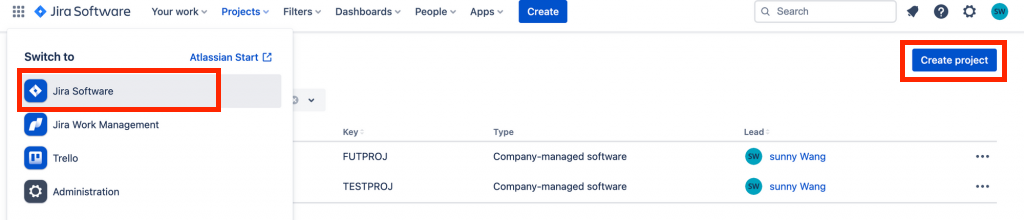
左側邊欄中提供許多種專案模板選擇,除了常用的Scrum、Kanban介面外,也能將模板設定成和企業商業活動、人力資源所結合的模板。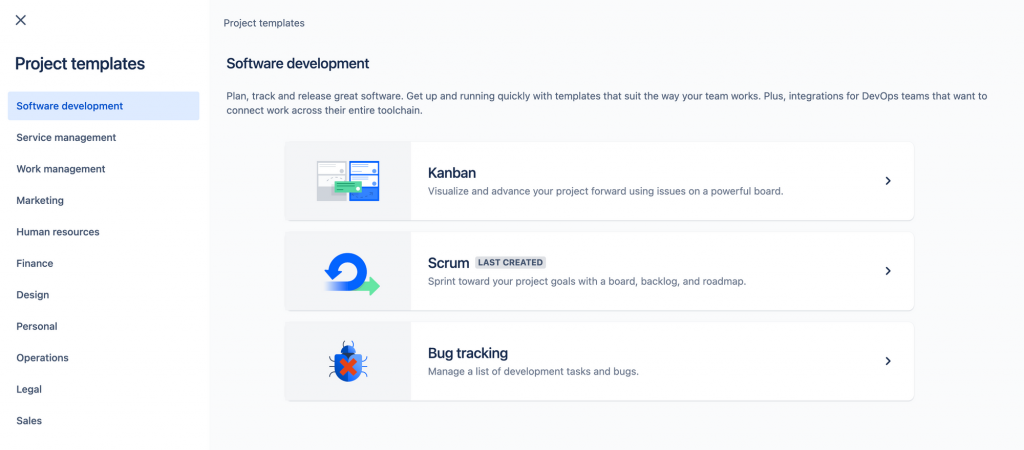
這裡將會分別介紹Kanban及Scrum的模板建立
Step1:左側邊欄中點選Software development,選擇Kanban模板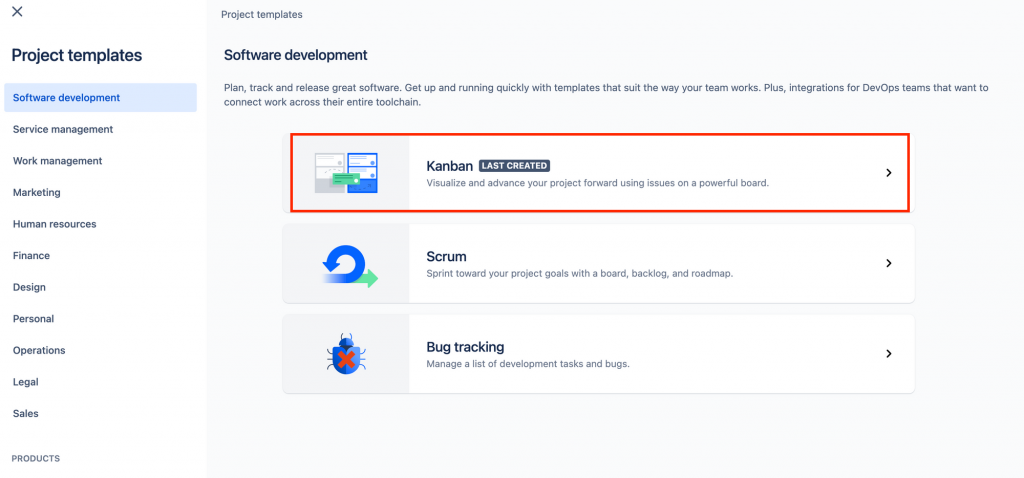
Step2:選擇專案類型
分為「Team-managed」及「Company-managed」兩種,他們的區別在於它們的管理方式。
如果人數沒有很多在10人以下可以使用「Team-managed」,不會有繁瑣的功能,若有包含跨團隊的任務型專案,選擇「Company-managed」會比較適合。
那我們這裡選擇複雜的「Company-managed」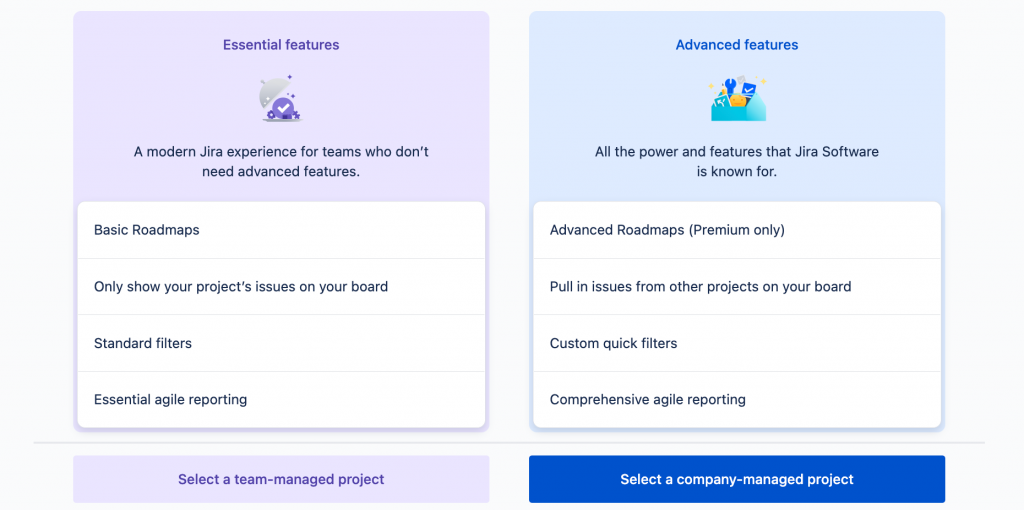
Step3:為你的專案建立名稱及Key。Key是之後再建立Issue時的project key值。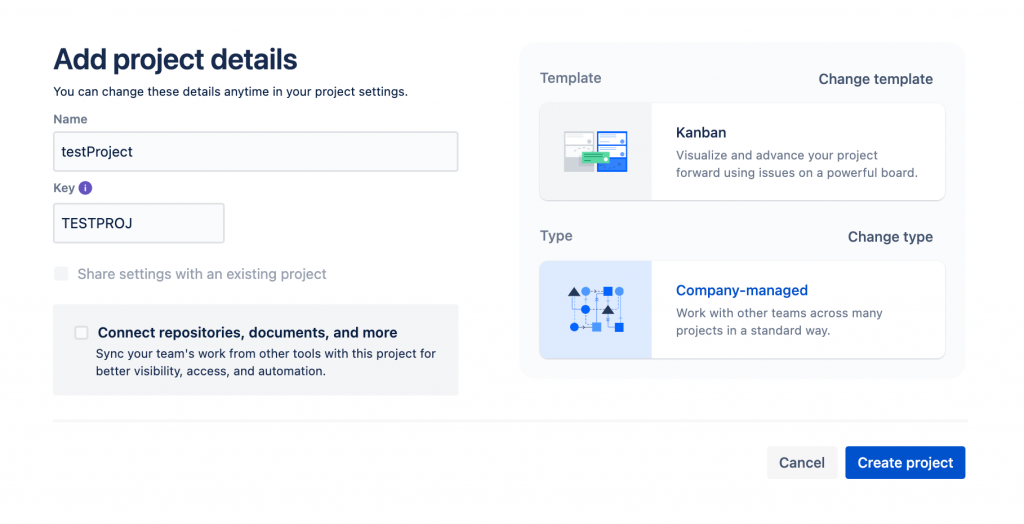
點擊「Create Project」按鈕,就完成專案的建立,下圖就是建立好的Kanboard介面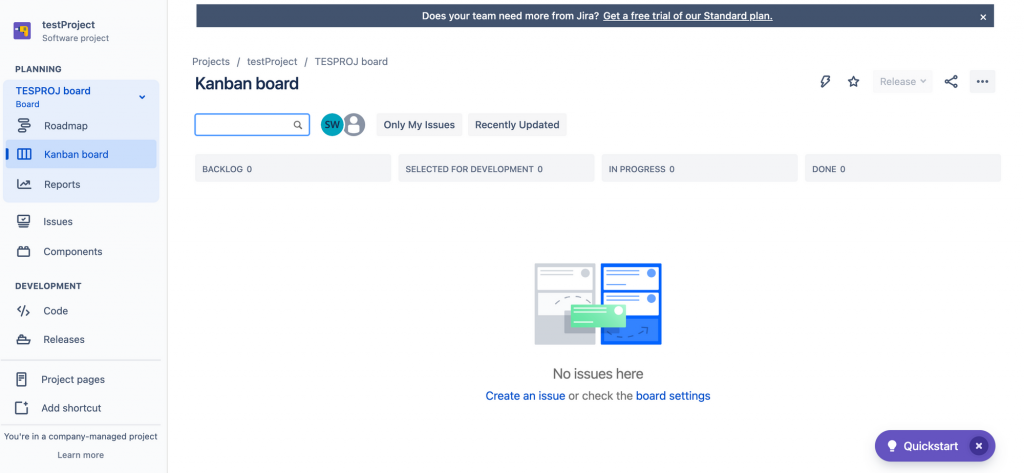
Step1:左側邊欄中點選Software development,選擇Scrum模板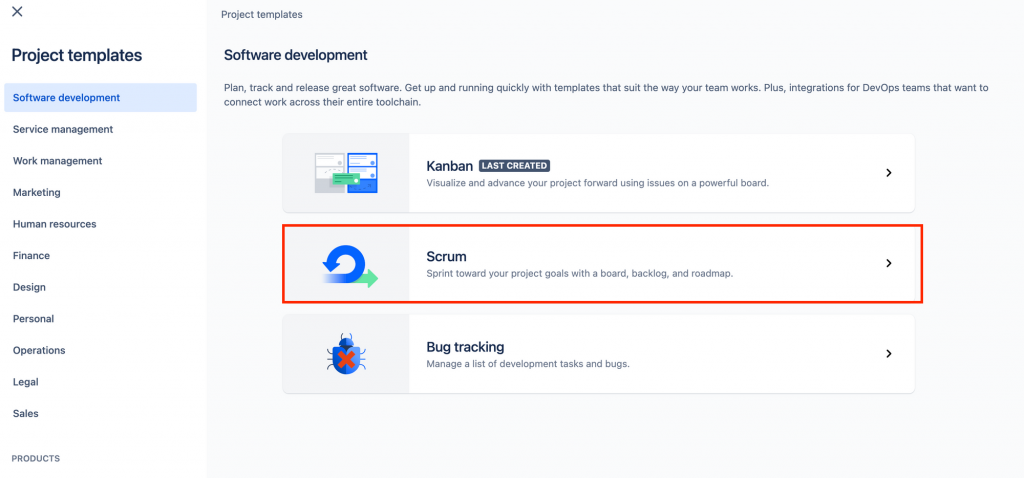
Step2、3:同Kanban的Step2、3
點擊「Create Project」按鈕,就完成專案的建立,下圖就是建立好的Scrum介面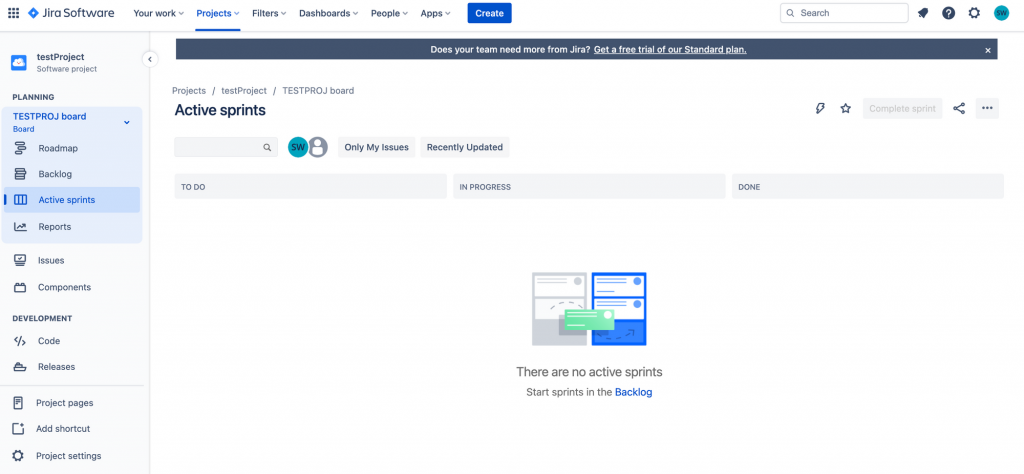
Kanban與Scrum兩者最大區別在於Kanban是連續的,而Scrum是疊代的。
所以Kanban與Scrum介面上選單就不太一樣,Kanban週期在開發期間可以一直使用,Scrum是每次Sprint後結束後,就會再重啟新的看板週期,但它們一樣都是流程可視化、提高透明度,定期追蹤專案的進度,並持續改善。
接下來就會針對Jira介面及功能一一做詳細介紹,那我們明天見囉~
參考資料:
https://www.atlassian.com/zh/software/jira/guides/getting-started/basics#step-1-create-a-project
https://medium.com/alexchanglife/jira-software-aaeddc493149
